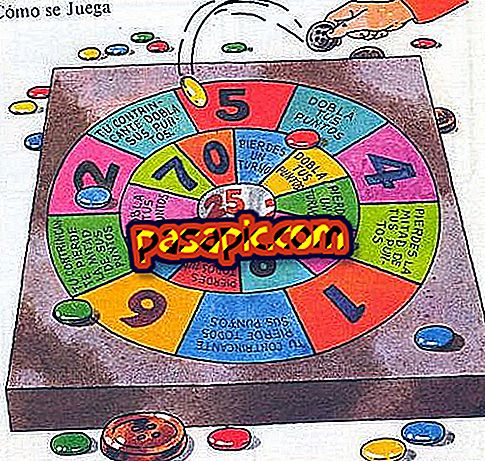Ako urobiť screenshot na Mac

Aj keď existuje niekoľko programov, aby mohli robiť screenshoty na Mac, nemusíte naozaj nič inštalovať, je to tak jednoduché ako poznať niekoľko klávesových kombinácií. Od .com chceme vysvetliť, ako urobiť rôzne typy screenshotov na Mac veľmi jednoducho.
Budete potrebovať:- Mac.
1
Ak chcete urobiť snímku obrazovky, stlačte tlačidlo 'Command' + Shift + 3 .

2
Ak chcete zachytiť časť obrazovky, stlačte 'Command ⌘' + Shift + 4, uvidíte, že na obrazovke sa objaví krížový ukazovateľ, potiahnite ho a vyberte oblasť, ktorú chcete zachytiť.

3
Ak chcete vytvoriť snímku obrazovky alebo panel s ponukami, stlačte tlačidlo ? + Shift + 4, potom stlačte medzerník, a nakoniec sa pohybujte ukazovateľom kamery cez oblasť, aby ste zvýraznili a klikli.

4
Ak chcete nasnímať ponuku, najprv stlačte ponuku, aby ste zobrazili jej príkazy, a potom stlačte kláves 'Command ⌘' + Shift + 4 . Ďalej máte dve možnosti:
- Ak urobíte chybu pri výbere oblasti alebo v niektorej z akcií, môžete vždy stlačiť kláves Esc a začať znova.
- Snímky obrazovky sa automaticky ukladajú na pracovnú plochu.
- Ak chcete umiestniť snímok vytvorený do schránky (namiesto vytvorenia súboru na pracovnej ploche), stačí stlačiť kláves 'Control' spolu s ostatnými klávesmi.
- Vezmite snímku obrazovky z ponuky titulov: stlačte medzerník, posuňte ukazovateľ fotoaparátu cez menu, aby ste ho zvýraznili, a nakoniec kliknite.
- Urobte snímku obrazovky bez názvu: presuňte ukazovateľ kríža cez oblasť, ktorá sa má zachytiť.

5
Nakoniec, ak klávesové kombinácie nie sú vašou vecou, môžete tiež urobiť snímky obrazovky pomocou aplikácie „Snímka“, ktorú nájdete v priečinku „Nástroje“ v priečinku „Aplikácie“.
tipy